
Pada umumnya semua komputer yang telah dioperasikan baik program Window XP, Window 7 atau Linux sudah terpasang aplikasi sejenis aplikasi untuk pembuatan slide, seperti yang kita kenal program aplikasi Microsof Power Point, Aplikasi flash player dan Photoscape memiliki fungsi untuk membuat slide pada album photo atau slide show untuk kepentingan pendukung daripada sebuah situs baik di facebook maupun di situs blogg.
Seperti halnya Photoscape v 3.5, adalah merupakan satu aplikasi multiguna untuk berbagai kebutuhan baik berkaitan dengan hal media elektronika maupun media informasi lainnya yang banyak dimanfaatkan, secara praktis dan efektif photoscape v 3.5 adalah program photografer dan slideshow yang mudah dipelajari oleh berbagai kalangan.
Seperti halnya Photoscape v 3.5, adalah merupakan satu aplikasi multiguna untuk berbagai kebutuhan baik berkaitan dengan hal media elektronika maupun media informasi lainnya yang banyak dimanfaatkan, secara praktis dan efektif photoscape v 3.5 adalah program photografer dan slideshow yang mudah dipelajari oleh berbagai kalangan.
Di aplikasi photoscape v 3.5 ada beberapa tampilan menu yang bisa kita pelajari cara penggunaannya, seperti ada viever, editor, bath edit, page, combine, aminated GIF dan Photoscape. satu persatu dari tampilan menu tersebut ada fungsinya. Misalnya, pada menu Editor, adalah menu ini memiliki fungsi untuk mengedit photo-photo atau gambar-gambar agar menjadi bagus dan cerah dengan berbagai pencerahan warna (colour) atau cahaya (lighting). Dan memang pada tampilan menu tersebut sesungguhnya kita harus bisa memanfaatkannya, karena bagaimanapun hal tersebut untuk membuat sebuah tampilan slide di halaman komputer anda atau situs webblogg nanti, justru photo-photo itu terlebih dahulu harus di edit, yah katakanlah di bagian menu ini adalah merupakan suatu penyortilan data photo atau gambar untuk disetting sebelum diterbitkan di media elektronika tadi. Namun, semua menu itu harus bisa kita pelajari satu persatu, kemudian yang perlu kita ketahui pada materi yang kita bahas adalah pembuatan sebuah slide di photoscape 3.5.
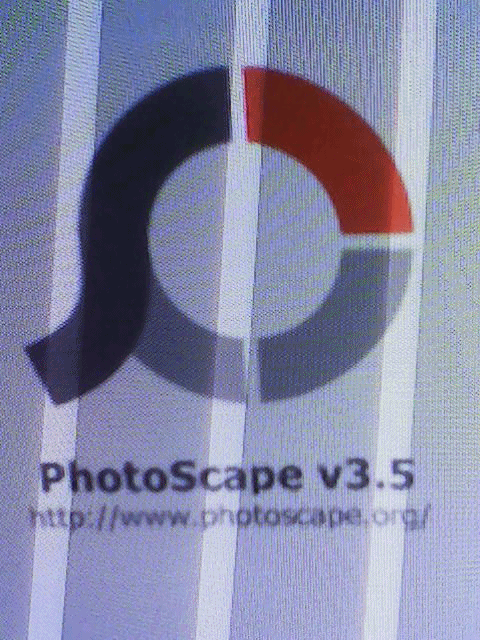
Menggunakan aplikasi seperti ini kalau sudah kita pahami tampak akan lebih jelas mudah atau gampang, tapi jika sama sekali tidak paham betul, justru hal ini akan menjadi hambatan bagi kita sendiri, bahkan menganggap aplikasi ini memang tidak berfungsi. Tapi jangan khawatir, penulis akan mencoba memberikan yang termudah untuk mengoperasikan aplikasi photoscape ini. Dibanding dengan program aplikasi Feedburner misalnya, photoscape mungkin aplikasi yang paling mudah, murah dan meriah, sedikit motivasi dari saya bahwa aplikasi ini akan memberikan suatu inovatif terhadap ilmu pengetahuan yang anda miliki. Bagi yang menyukai sebuah situs blogger, materi ini mungkin sangat berguna atau sedikitnya memberikan gambaran tentang aplikasi photoscape v 3.5.
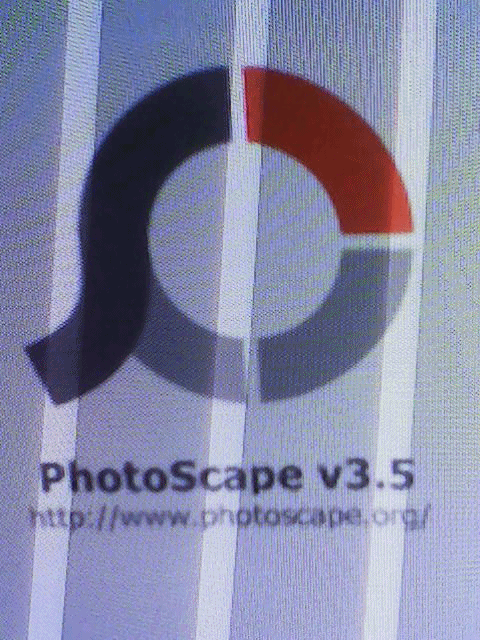
Menggunakan aplikasi seperti ini kalau sudah kita pahami tampak akan lebih jelas mudah atau gampang, tapi jika sama sekali tidak paham betul, justru hal ini akan menjadi hambatan bagi kita sendiri, bahkan menganggap aplikasi ini memang tidak berfungsi. Tapi jangan khawatir, penulis akan mencoba memberikan yang termudah untuk mengoperasikan aplikasi photoscape ini. Dibanding dengan program aplikasi Feedburner misalnya, photoscape mungkin aplikasi yang paling mudah, murah dan meriah, sedikit motivasi dari saya bahwa aplikasi ini akan memberikan suatu inovatif terhadap ilmu pengetahuan yang anda miliki. Bagi yang menyukai sebuah situs blogger, materi ini mungkin sangat berguna atau sedikitnya memberikan gambaran tentang aplikasi photoscape v 3.5.
Untuk itu lebih lanjut kita langsung saja kepada pembuatan slide tadi, adapun langkah-langkah pembuatan slide secara rinci adalah sebagai berikut :
1. Hidupkan komputer anda
2. Klik menu ekplorer
3. Cari file Photoscape v 3.5 di system (C) atau di Data (D)
4. Kemudian Klik 2 kali maka akan muncul tampilan gambar photoscape v 3.5 seperti ini:
5. Setelah itu kita pilih menu Animated GIF, kemudian Klik, lihat gambar 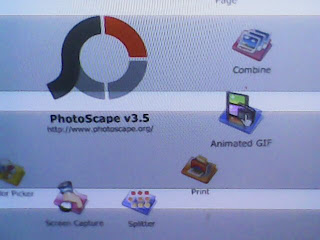
6. Pilih atau cari gambar di file My Picture atau Album Photo anda, klik langsung tekan dengan
mouse, jangan dilepas dan arahkan ke tengah yang bertuliskan " Drop your Photo ". lihat
Slide", lihat ke atas di situ ada gambar persis dengan photo yang akan di slide, tampak ada tanda
panah, kemudian kita coba klik, maka akan muncul tolbar dengan nama-nama bar seperti
tertera dengan jelas, lihat gambar :
Lihat, tampilan gambar setelah diberi slide tadi, mudah sekali bukan.."
Nah sekarang kita tinggal mendesain tergantung keinginan anda, tinggal pilih menu mau dengan tampialn berbeda seperti slide-slide dibawah ini :
Slide convert to background colour blue, pencahayaan slide dapat kita lihat kadangkala menyala dan kadangkala gambar normal dan pergerakan ini akan selalu terus meenerus.
2. Slide Up, lihat foto2
Slide Up, gambar bisa bergerak dari bawah ke atas, artinya ketika kita mengklik menu Slide Up atau gerakan animasi terus menerus ke atas.
3. Slide Down, lihat foto3
Slide down, gambar bisa bergerak dari atas ke bawah, artinya ketika kita mengklik menu Slide Down, maka gerakan animasi gambar akan bergerak secara koninyu (continue) dari atas ke bawah.
4. Slide to the left, lihat foto4

Slide to the left, gambar bisa bergerak dari kanan ke kiri, artinya ketika Slide to the left di klik, maka gerakan animasi gambar secara continue akan terus bergerak ke kiri sepanjang tidak diubah gerakan animasinya.
5. Slide to the right, lihat foto 5
Slide to the right, gambar bisa bergerak dari kiri ke kanan, artinya ketika Slide to the right di klik, maka gerakan animasi gambar secara continue akan terus bergerak ke kanan sepanjang tidak diubah gerakan animasinya.
6. Slide to background color blue, lihat foto 6Slide convert to background colour blue, pencahayaan slide dapat kita lihat kadangkala menyala birudan kadangkala gambar normal dan pergerakan ini akan selalu terus menenerus.
7. Slide to background color white, lihat foto 7
Slide Combination Animated, gerakan kombinasi berarti gambar bisa gonta-ganti, yaitu gerakan bisa bergerak dari atas ke bawah, kemudian dari kanan ke kiri, dari bawah ke atas, dan juga bergerak netral yang hanya menimbulkan efek warna dan cahaya.
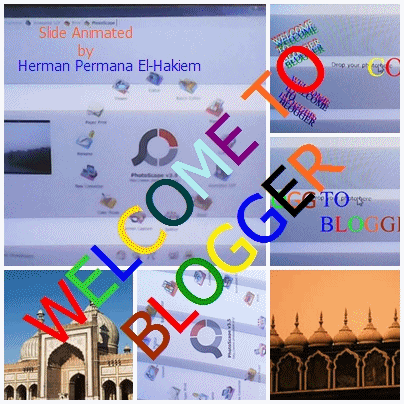








 Subscribe to email feed
Subscribe to email feed




.jpg)



